こんばんは、昨日は新宿へ久しぶりに撮影に出ていました。普段PCを前に編集をずっと行っていますと外出をすると言う事もないかと思いますが、機会があれば現場での撮影などに極力立ち会う事をオススメしますね。
長い目で見た際に、自分のスキルとして
・動画、3DCGのソフトの操作、モーショングラフィックスが作れます。
・動画、3DCGのソフトの操作、モーショングラフィックスが作れて、キャメラ撮影、スチール撮影も出来ます。
下段の方が、今後万が一転職を考えた際に有利に事が運ぶかと思います。撮影の原理を学ぶと構図がいかに重要であるか、なぜAfter Effectsにグリッドや定規と言った物が採用されているかの理解が深まりますので、撮影現場には極力立会いましょうね。
Cycles 4Dマテリアルプレビューの不安定な動きの解消方法
時間をみては、X-Particles4やCycles 4Dの勉強を進めています。色んなチュートリアルなどをこなしていく中で、以前に記載をしていた、
Cycles 4Dでちょっと嫌なのが自分だけかもしれませんが、ノードを組み色や効果などを変えても、マテリアルプレビューの球体に状態が反映されないんですよね。これ軽くストレスになります笑
↑この不安定なプレビューの解消方法が分かりました。全員が全員に利くのか?と言うと何とも言えないところですが、自分の場合は以下の方法で解消をしましたので、以下がやり方になります。
1.マテリアルの設置
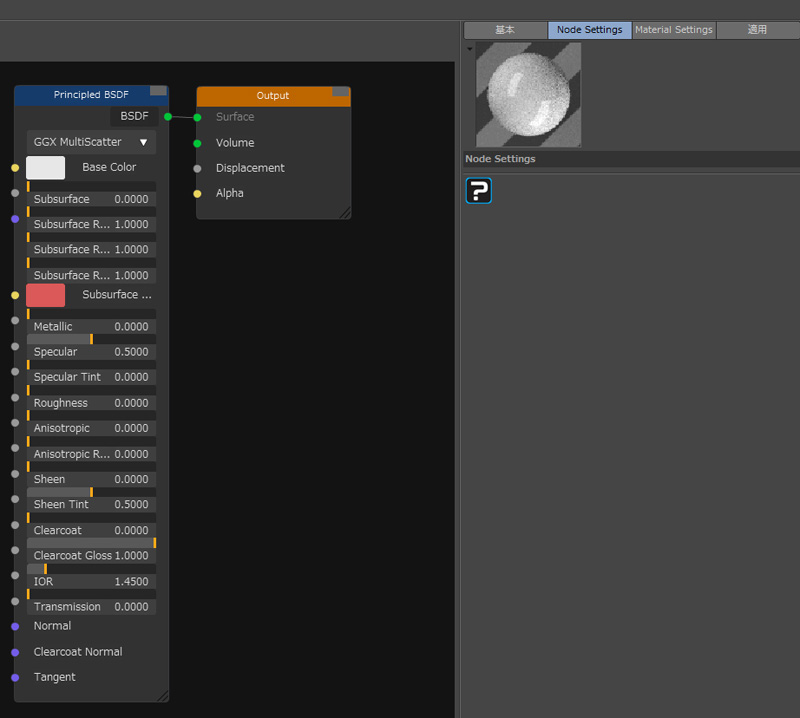
最新版のCycles 4Dですとベースのマテリアルが上のように表示されます。これのカラーを変更してみます。
2.プレビューの変更がない
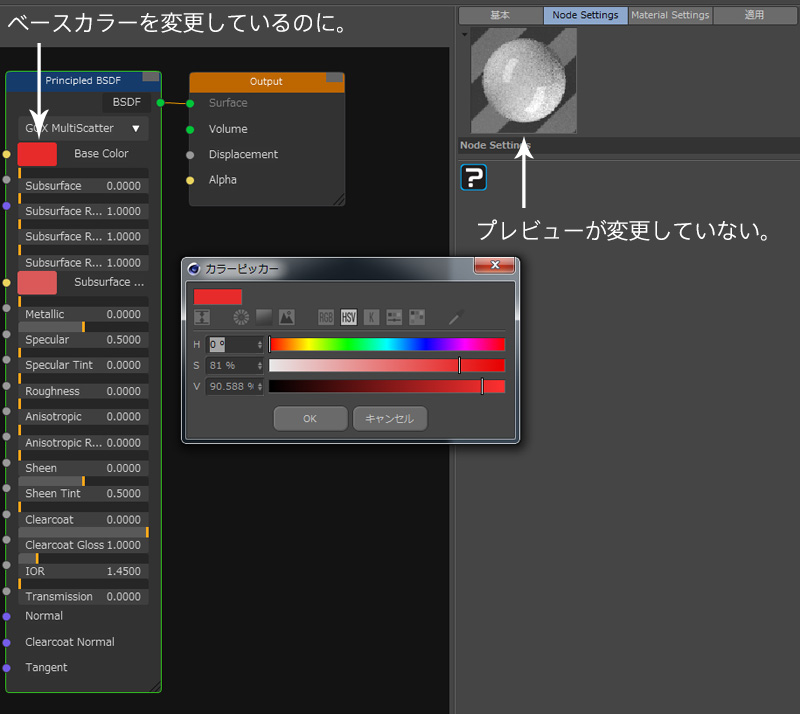
ベースカラーを仮に赤色に変更をし、OKをクリックしても右側にある球体、プレビューでの変更がないんですね。これが地味にストレスに感じており、凄く気持ち悪かったのですが、色々と操作をしている中で自分なりの解消方法が分かってきました。
3.解消方法
リアルタイムプレビューを一旦停止、と言うのが一番効果があります。上記の簡単な例の場合リアルタイムプレビューを一旦停止すると・・・、
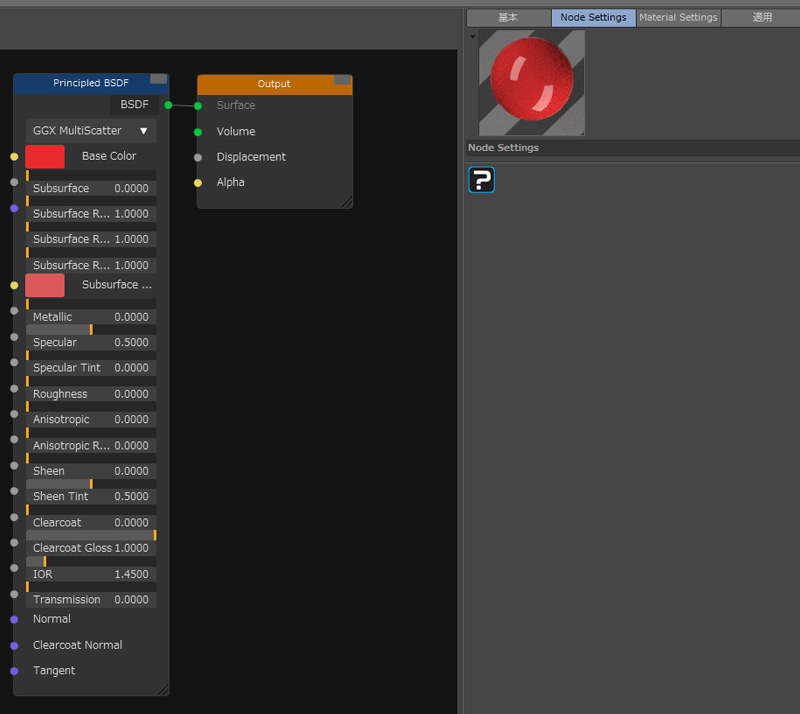
球体が即座に赤色に変わりました。
簡単なマテリアルノードばかりではないので複雑なノードを組み込んだ場合はどの様になるのか?を見てみましょう。
4.複雑なノードの場合の解消方法
例として、下記の様な複雑なマテリアルノードを組み込んだとします。プレビューの球体が黒色になっており、正しく表示されていません。
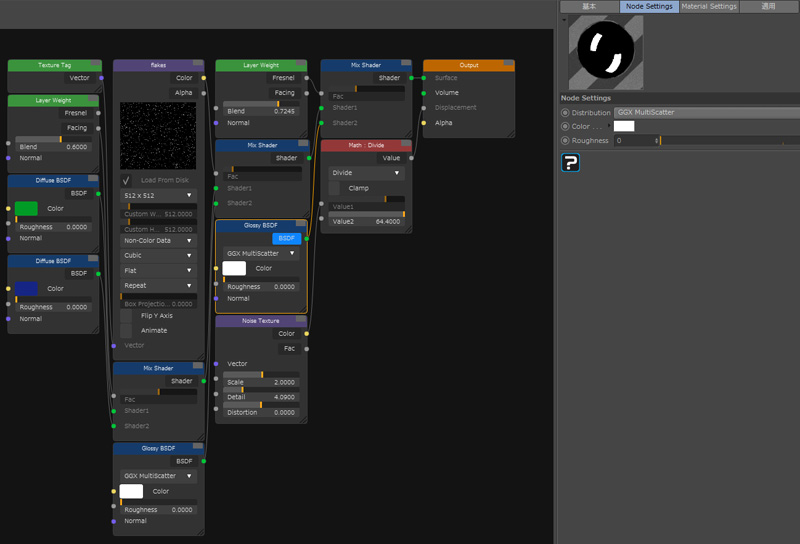
こちらの解決方法ですが、
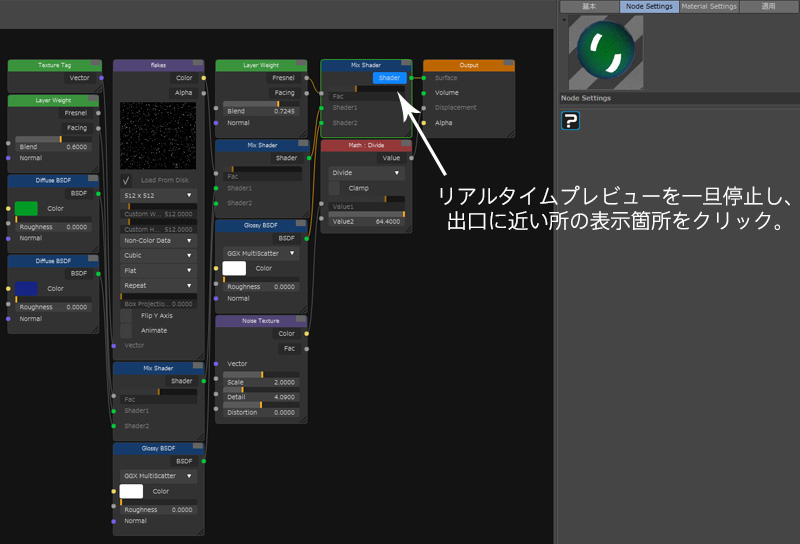
『リアルタイムプレビューを一旦停止し、 出口に近い所の表示箇所(この場合は、青色になっているShader)をクリック。』すると、プレビューの球体の表示が正しくなります。
入り組んだマテリアルを作り、こっちのパラメーターをカチカチ、こっちのパラメーターをカチカチとやっていると正しく表示されなくなるので、落ち着いて、
・リアルタイムプレビューを一旦停止
・出口に近い所の表示箇所をクリック (あまり色んな所をカチカチしない)
・少し待つ
で解消されるかもしれませんので、是非参考にされて下さいね。挙動がXpressoに近い感じがしています。
以前はこのCycles 4Dのマテリアルプレビューが中々更新されず、たまにいきなり更新される事もあり、気分で動く、ツンデレレンダラーだななどと思っていましたが、上記を使う事により解消されましたので、自分と同じ現象で悩まれている方は参考にされてみて下さいね。
ツンデレレンダラー Cycles 4D このネーミングだけで今年ブレイクする予感がしています。上達をするには、沢山操作する、沢山作る。これが一番効果的です、頑張って作ってみましょう。
Cycles 4D 学習用のまとめを記載しました。
https://yomikakimanabu.net/cycles4d-study/
Cinema 4Dの基礎を学ぶには、こちらの2冊がオススメです。
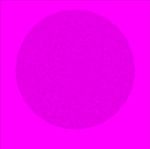





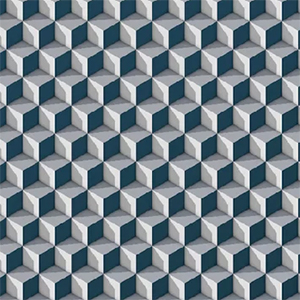

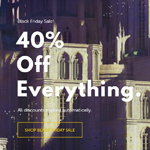




コメントを残す